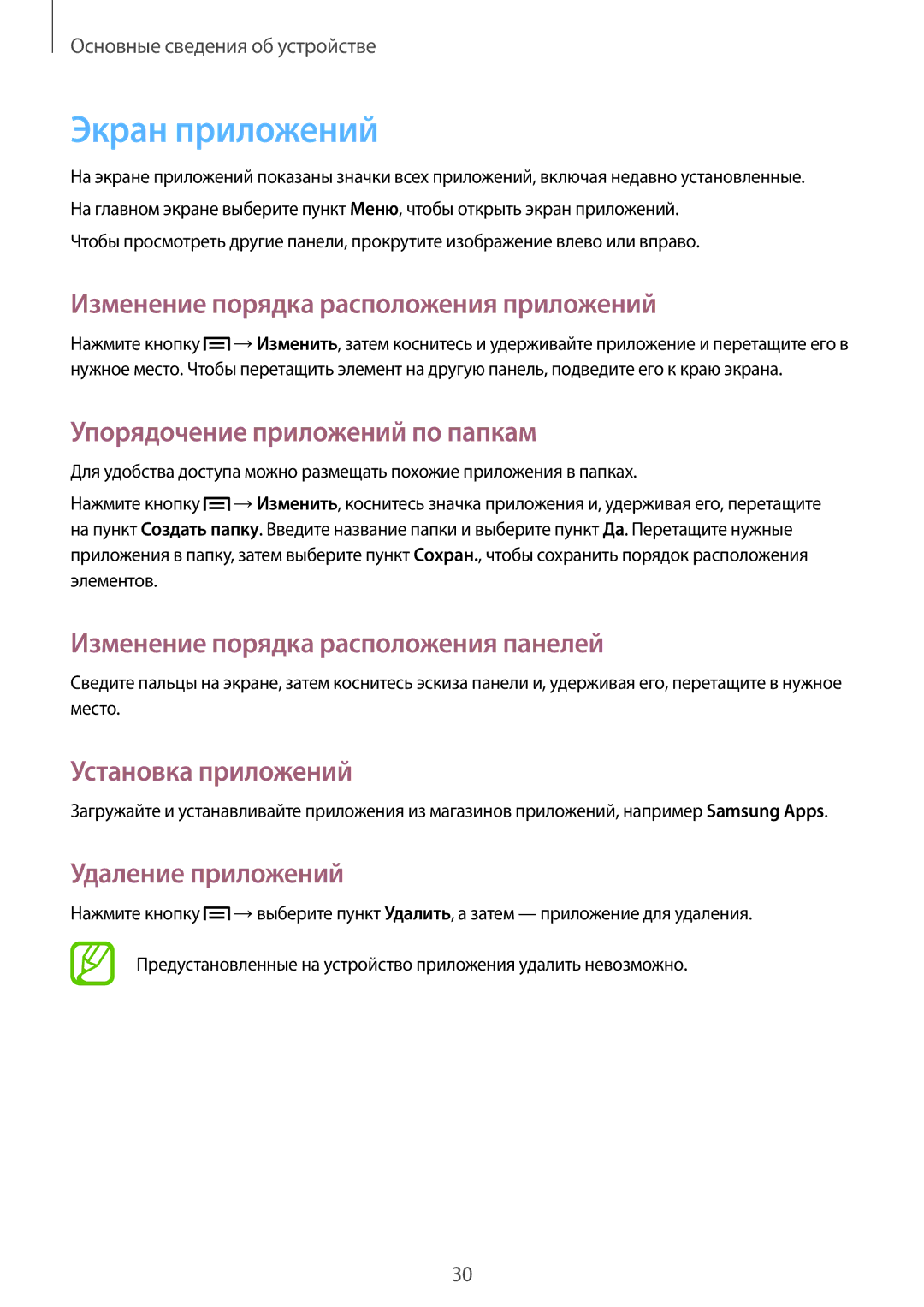Основные сведения об устройстве
Экран приложений
На экране приложений показаны значки всех приложений, включая недавно установленные. На главном экране выберите пункт Меню, чтобы открыть экран приложений.
Чтобы просмотреть другие панели, прокрутите изображение влево или вправо.
Изменение порядка расположения приложений
Нажмите кнопку ![]() →Изменить, затем коснитесь и удерживайте приложение и перетащите его в нужное место. Чтобы перетащить элемент на другую панель, подведите его к краю экрана.
→Изменить, затем коснитесь и удерживайте приложение и перетащите его в нужное место. Чтобы перетащить элемент на другую панель, подведите его к краю экрана.
Упорядочение приложений по папкам
Для удобства доступа можно размещать похожие приложения в папках.
Нажмите кнопку ![]() →Изменить, коснитесь значка приложения и, удерживая его, перетащите на пункт Создать папку. Введите название папки и выберите пункт Да. Перетащите нужные приложения в папку, затем выберите пункт Соxран., чтобы сохранить порядок расположения элементов.
→Изменить, коснитесь значка приложения и, удерживая его, перетащите на пункт Создать папку. Введите название папки и выберите пункт Да. Перетащите нужные приложения в папку, затем выберите пункт Соxран., чтобы сохранить порядок расположения элементов.
Изменение порядка расположения панелей
Сведите пальцы на экране, затем коснитесь эскиза панели и, удерживая его, перетащите в нужное место.
Установка приложений
Загружайте и устанавливайте приложения из магазинов приложений, например Samsung Apps.
Удаление приложений
Нажмите кнопку ![]() →выберите пункт Удалить, а затем — приложение для удаления.
→выберите пункт Удалить, а затем — приложение для удаления.
Предустановленные на устройство приложения удалить невозможно.
30